Den er utviklet av den største kryptovalutabørsen Binance og er integrert i dens offisielle app for maksimal brukervennlighet og rask tilgang til desentraliserte finansier. Siden mynten BNB faktisk er den native tokenen til Binance-økosystemet, anbefales denne lommeboken for dens innehavere.
Web3 Wallet gir mulighet til sikkert å bytte digitale eiendeler mellom forskjellige blokkjedenettverk, tjene ekstra inntekter og samhandle med en rekke tredjeparts dApps.
Walleten fra børsen Binance fungerer på teknologien for distribuerte beregninger (MPC). I prosessen med å opprette den brukes det ikke en tradisjonell seed-setning. I stedet opprettes tre separate fragmenter som utgjør tilgangsnøkkelen:
- For lagring av den første fragmentet har selve kryptobørsen ansvaret;
- Den andre delen lagres direkte på brukerens mobile enhet;
- Tredje fragment krypteres med et passord valgt av brukeren selv, og lagres i skyen eller i QR-kodeformat.
Binance Web3 Wallet startet først i 2023 og blir nå aktivt forbedret og oppdatert. I fremtiden planlegger utviklerne å integrere flere blokkjeder for å utvide lommebokens muligheter.
Fordeler og ulemper med Binance Web3 Wallet
De viktigste fordelene med Web3 Wallet fra Binance-børsen er:
- Sikkerhet. Lommeboken inneholder avanserte beskyttelsesverktøy, inkludert gjenkjenning av feilaktige adresser og identifisering av potensielt farlige smarte kontrakter. Ved utførelse av en transaksjon vil systemet varsle brukeren om at en bestemt token eller blokkjede-nettverk truer sikkerheten;
- Enkelhet. For å opprette en lommebok i Binance-appen, trenger du bare et par klikk. Brukeren trenger ikke å bekymre seg for å lagre seed-frasen eller private nøkler — alt er automatisert;
- Staking. Brukere kan fryse sine BNB eller andre kryptoaktiva med mål om å oppnå passiv inntekt som belønning for å opprettholde driften av blokkjeden.
Til tross for at lommeboken er utviklet av en leder innen kryptovalutaindustrien, har den likevel noen ulemper. En av dem er mangelen på anonymitet, ettersom Web3 Wallet er knyttet til Binance-applikasjonen. En uregistrert bruker, samt de som ikke har gjennomgått identitetsbekreftelse (KYC), vil ikke kunne bruke den. I tillegg blir alle transaksjoner underlagt AML-kontroll, så børsen kan fryse eiendeler hvis det oppdages en forbindelse til 'skitne' adresser.
Hvordan opprette Binance Web3 Wallet
Ettersom lommeboken allerede er innebygd i Binance-appen, er det ikke nødvendig å laste ned ekstra tredjepartsklienter. For å komme i gang, gå til fanen «Lommebok», deretter til fanen Web3 og klikk på knappen «Opprett lommebok». Etter dette vil den være klar til bruk, men det er nødvendig å lage en sikkerhetskopi for å unngå tap av eiendeler.
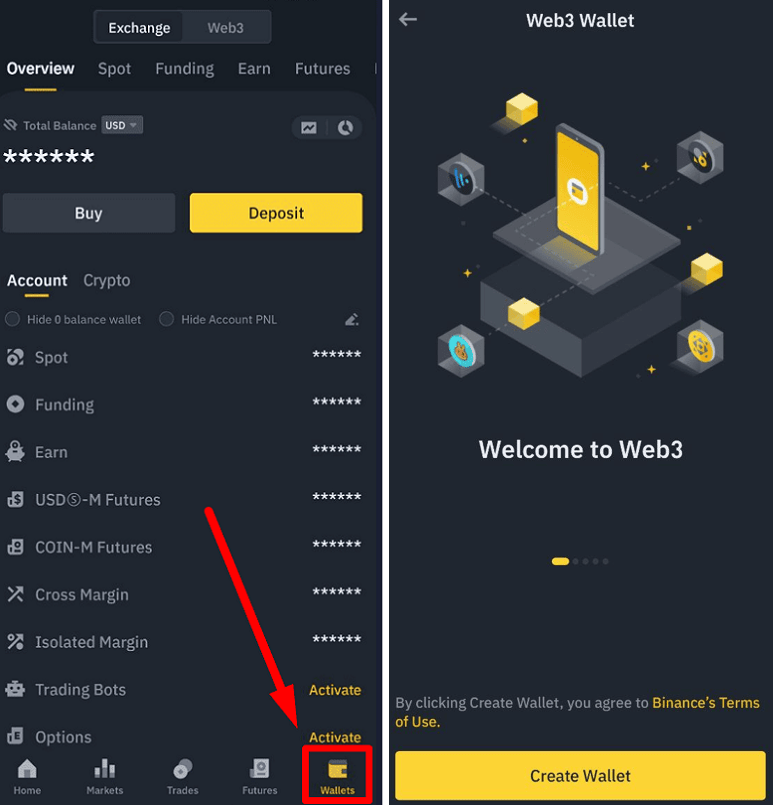
Hvordan lage en sikkerhetskopi i Binance Web3 Wallet
Det er mulig å lage en sikkerhetskopi på to måter: ved å bruke skylagring eller ved hjelp av en QR-kode.
Backup via skytjeneste
1. I hovedmenyen til Web3-lommeboken, velg alternativet «Sikkerhetskopier nå».
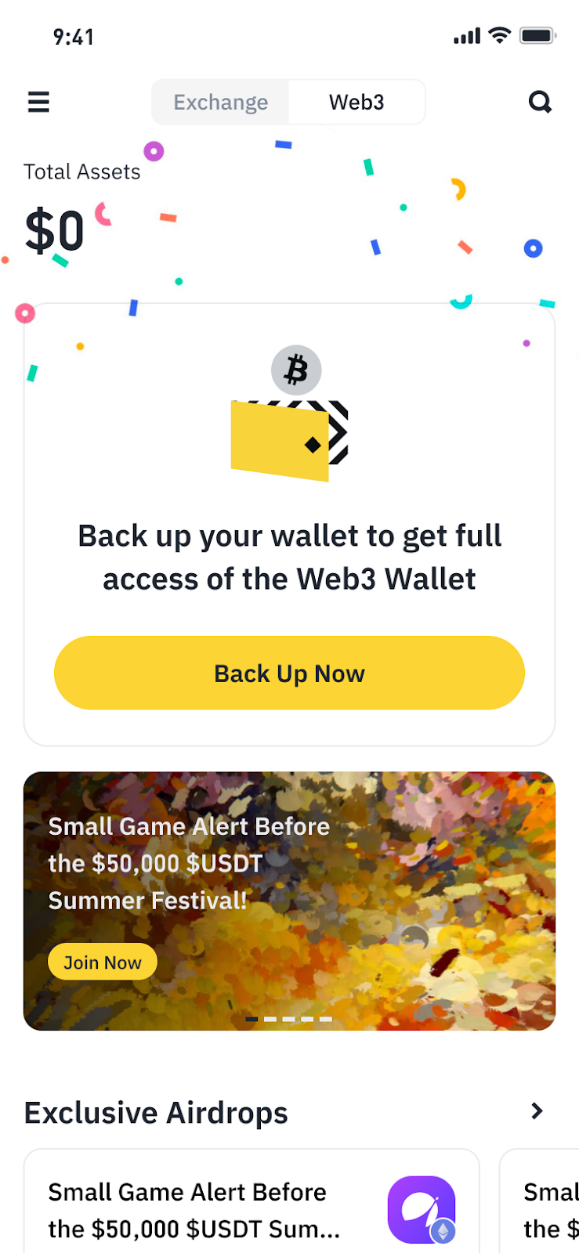
2. I det åpne vinduet velger du stien "Sikkerhetskopiering med iCloud". Hvis du bruker en Apple-enhet, må du først gå inn på nettskyen og gi Binance-appen tilgang til å lagre data i iCloud. Hvis du derimot bruker en Android-enhet, må du gå til Google-kontoen din og gi Binance-appen tilgang til Google Disk.
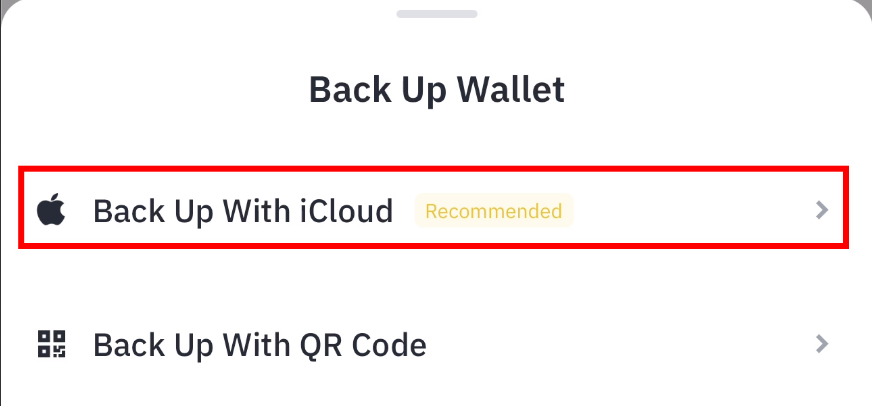
3. Angi et passord som du vil bruke i tilfelle du trenger å gjenopprette tilgangen til lommeboken, og klikk på knappen «Fortsett». Ikke del dette passordet med noen, og oppbevar det på et trygt sted, ellers vil det være umulig å gjenopprette tilgangen til sikkerhetskopien for innlogging og selve lommeboken.
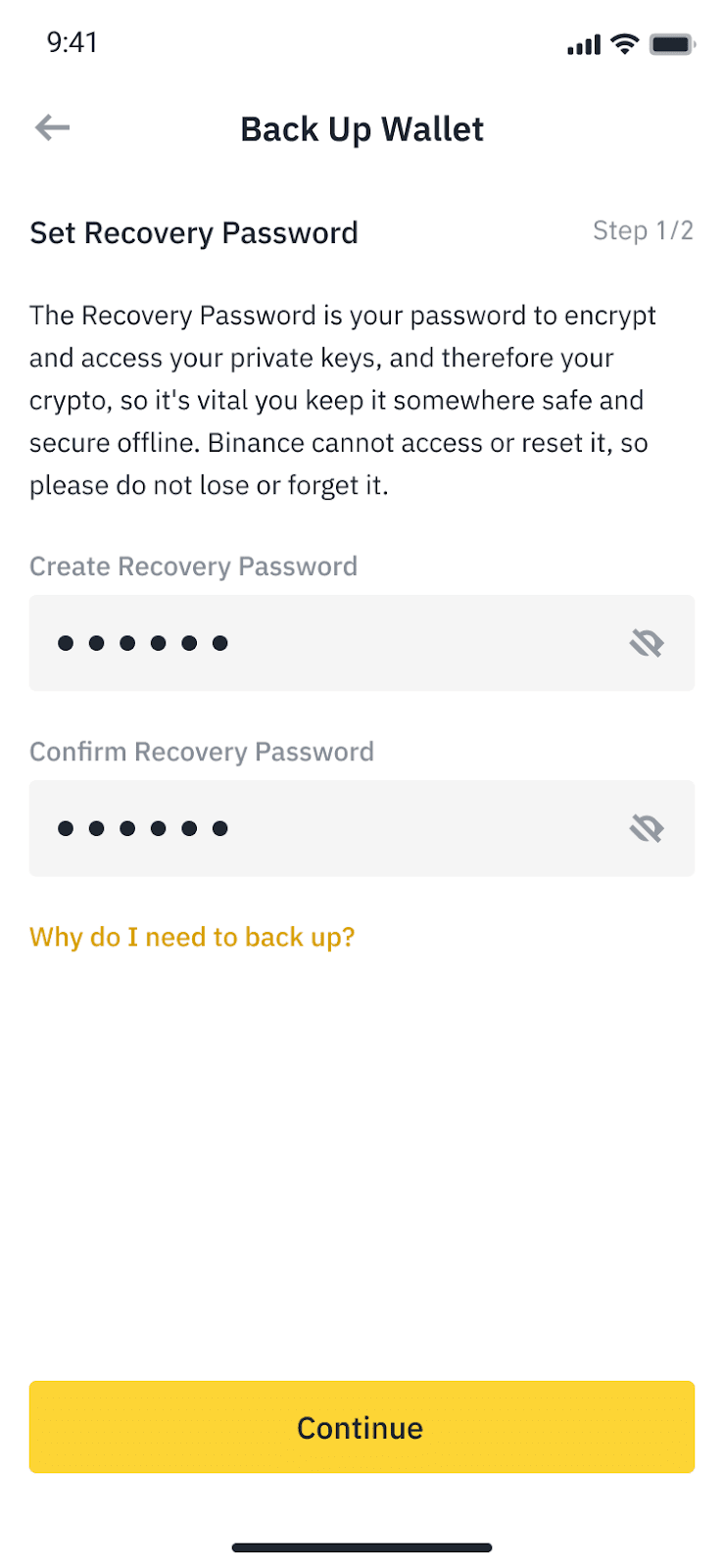
4. I det neste vinduet setter du avmerkingsboksene ved siden av sikkerhetstipsene for å bekrefte at du har lest dem, og deretter klikker du på knappen «Fortsett».
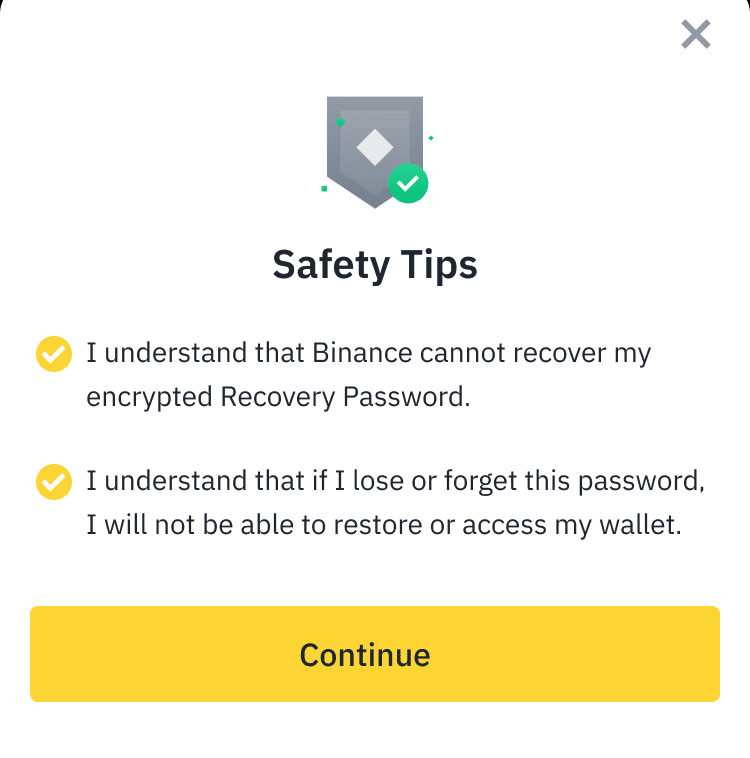
5. Trykk på knappen «Sikkerhetskopi» igjen. Etter denne handlingen vil en kryptert del av tilgangsnøkkelen til sikkerhetskopien bli lagt til i iCloud. Ferdig.
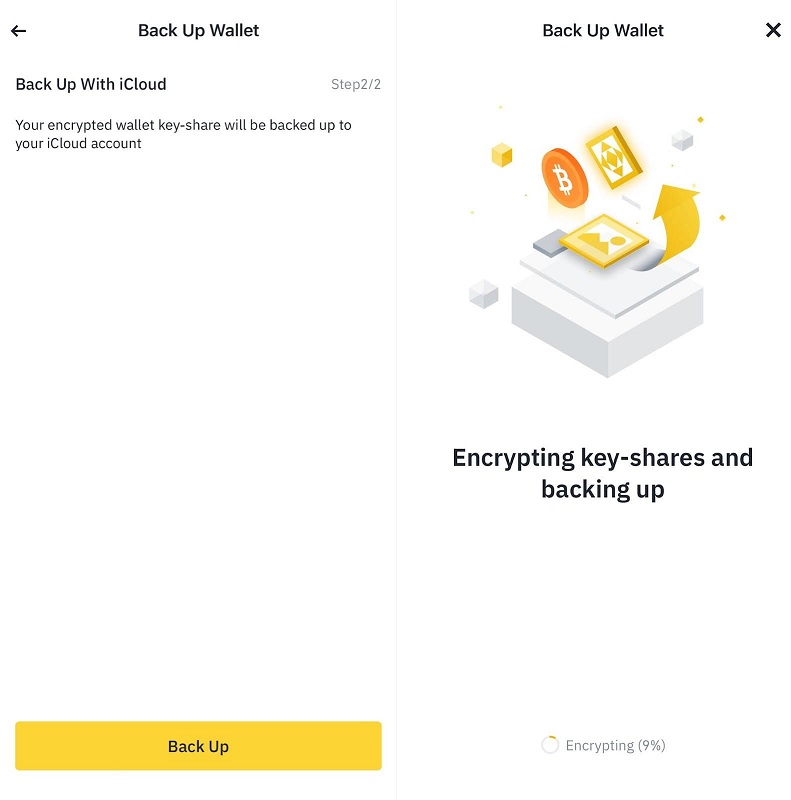
Бэкап через QR-код
1. Gjenta alle trinnene som i den forrige instruksjonen, til vinduet med sikkerhetskopieringsmetoder vises, og velg alternativet «Sikkerhetskopi med QR-kode».
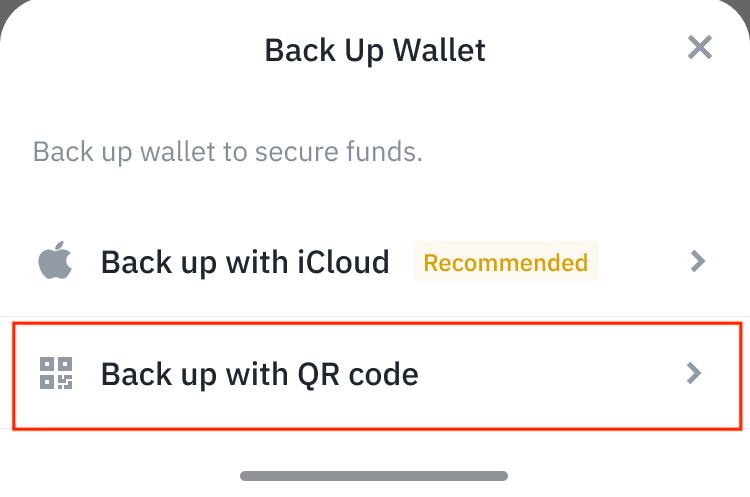
2. Angi et passord for å gjenopprette tilgang til lommen. Sørg for å lagre det sikkert. Klikk deretter på knappen «Fortsett».
3. Følg systemets instruksjoner (som ligner på forrige instruksjon) og vent til sikkerhetskopieringen er fullført. Når sikkerhetskopieringen er vellykket, vil det vises en QR-kode på skjermen. Klikk på knappen «Lagre bilde», og deretter «Fortsett».
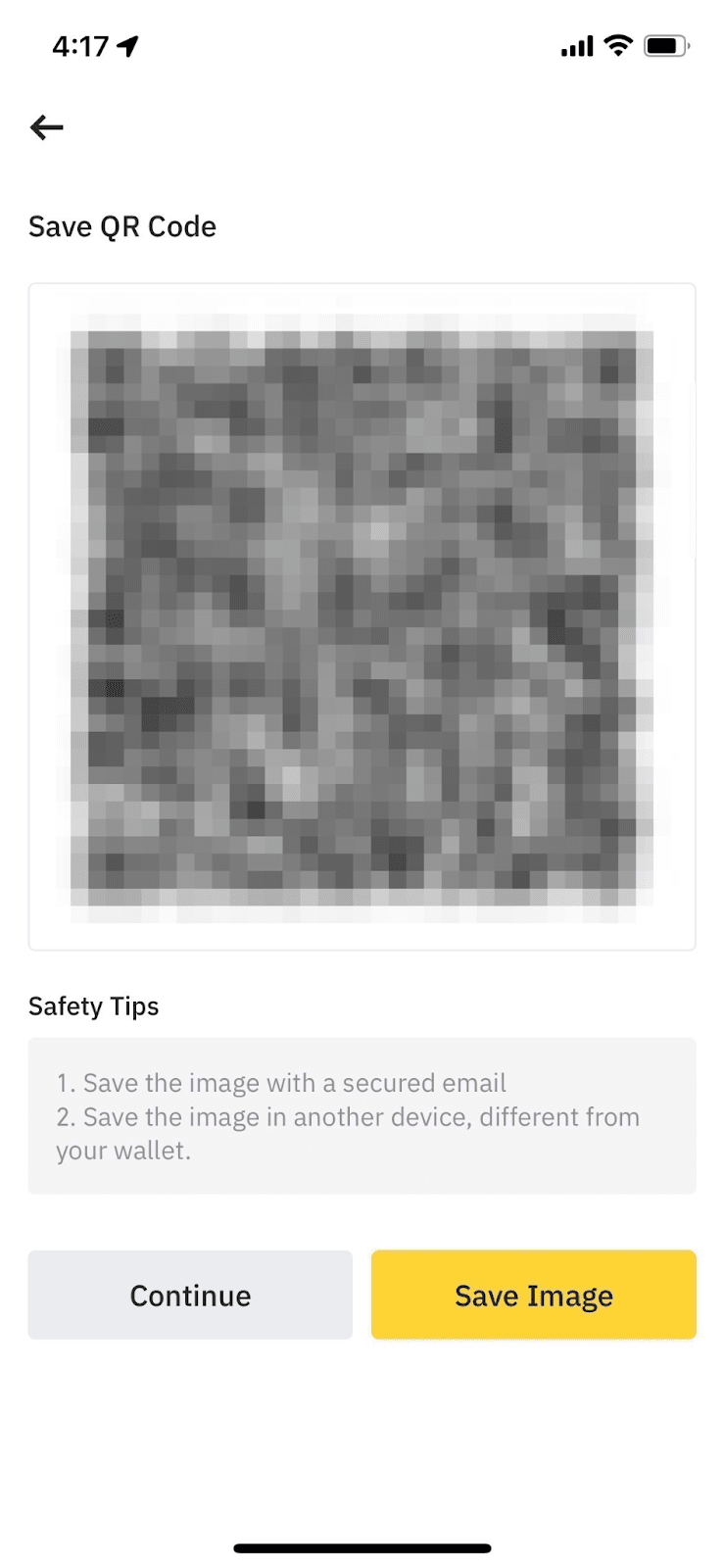
4. Applikasjonen vil be deg bekrefte den opprettede sikkerhetskopien. For å gjøre dette må du klikke på «Fortsett» i vinduet som vises, skanne bildet med QR-koden og skrive inn det valgte passordet. Ferdig.
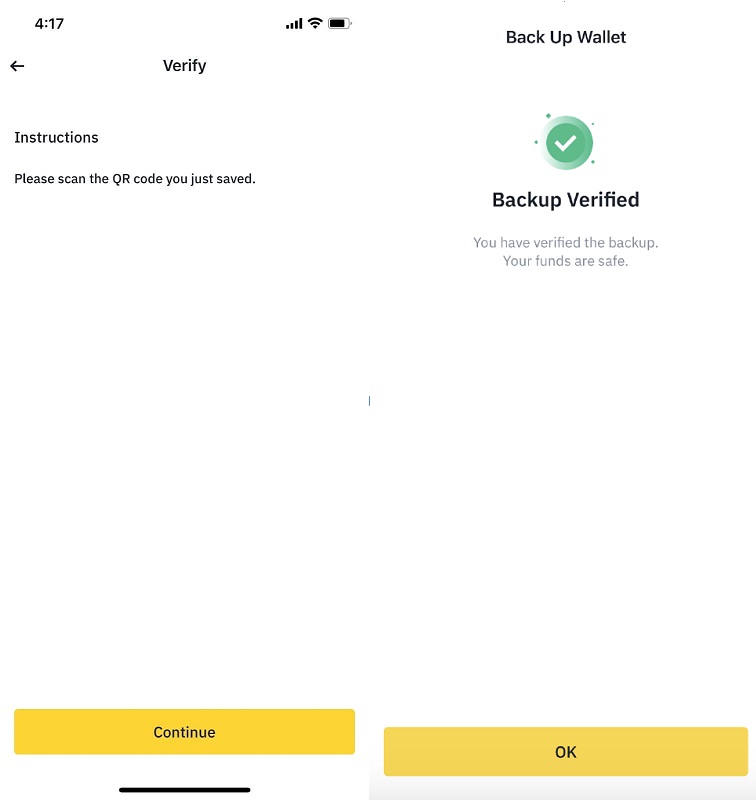
Hvordan fylle på Binance Web3 Wallet
För att överföra tokens från ditt andra plånbok, börs eller ta emot en överföring från en tredje part, gör två steg.
1. I hovedvinduet i lommeboken klikker du på knappen «Motta» og angir mottaksmetode.
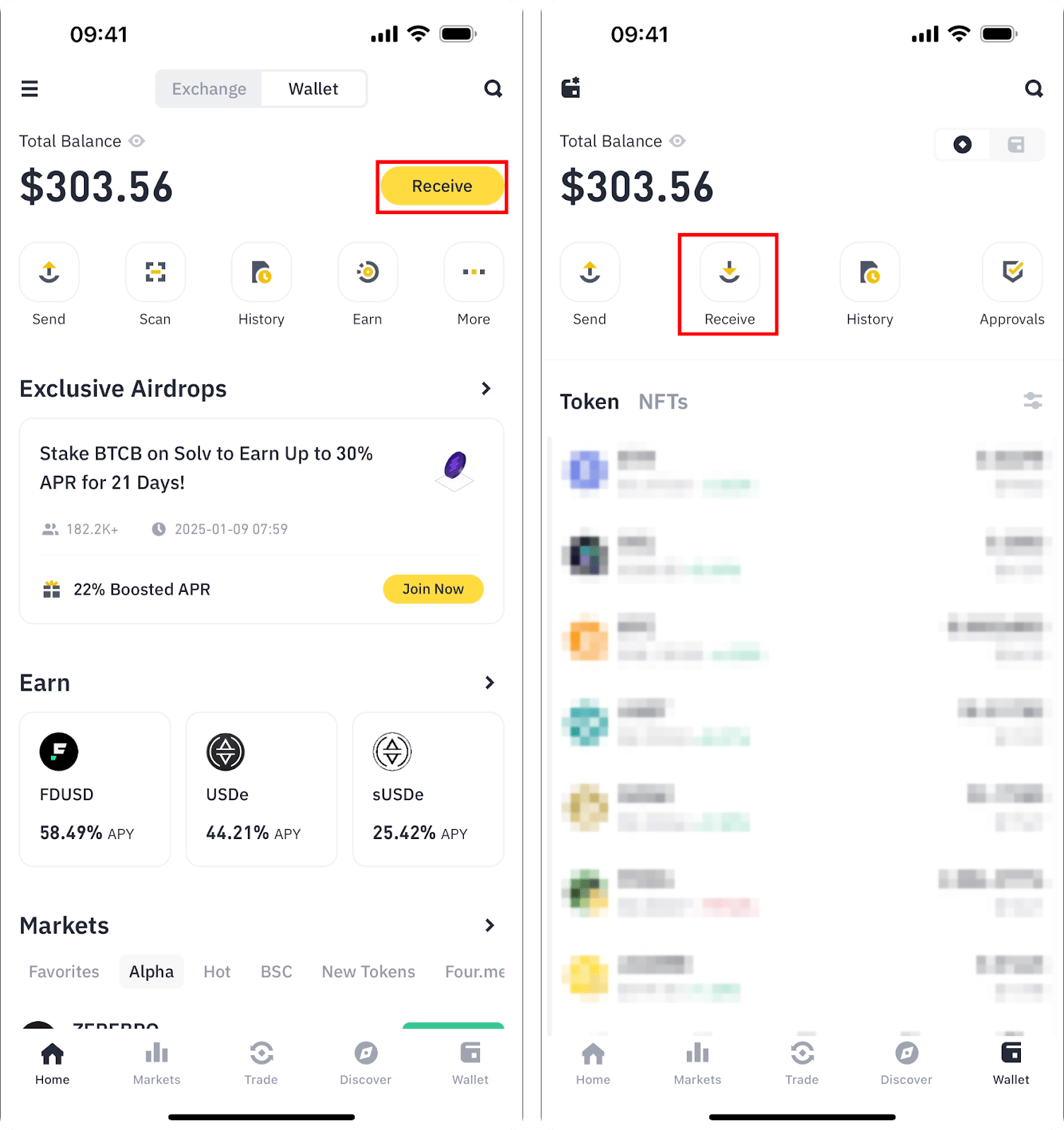
2. Hvis du velger alternativet «Motta til adresse», vises en liste over alle dine adresser — kopier den du ønsker å overføre midler til. For å sende adressen til en tredjepart, velg alternativet «Del». For å unngå tap av eiendeler, vær oppmerksom på nettverket til adressen.
Hvordan sende kryptovaluta fra Binance Web3 Wallet
1. I hovedvinduet i lommeboken velg alternativet «Send». Du kan også klikke på hvilken som helst av dine eiendeler og trykke på knappen «Send».
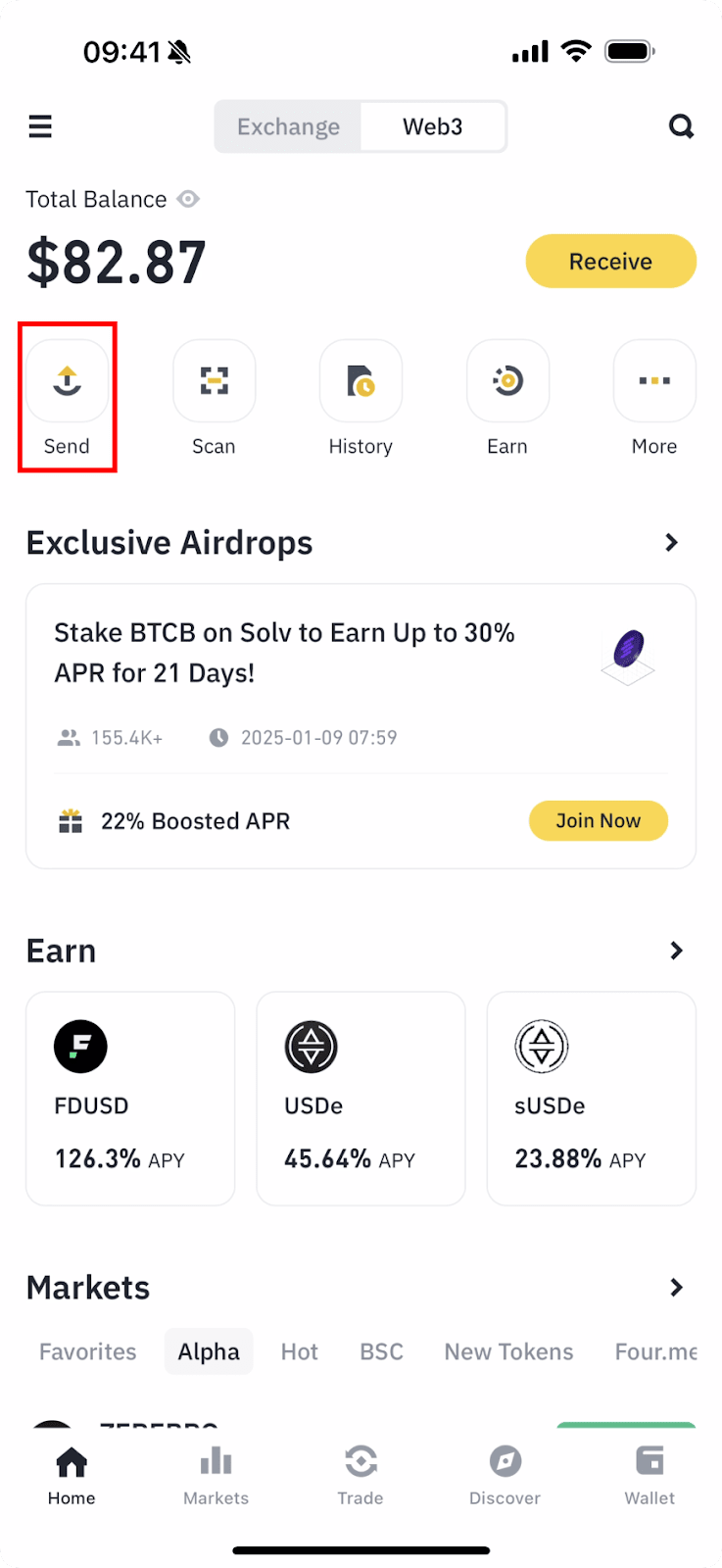
2. Hvis du har mer enn én avsendelsesadresse, velg den som oppbevarer tokenet som skal videresendes, og klikk deretter på knappen «Bekreft».
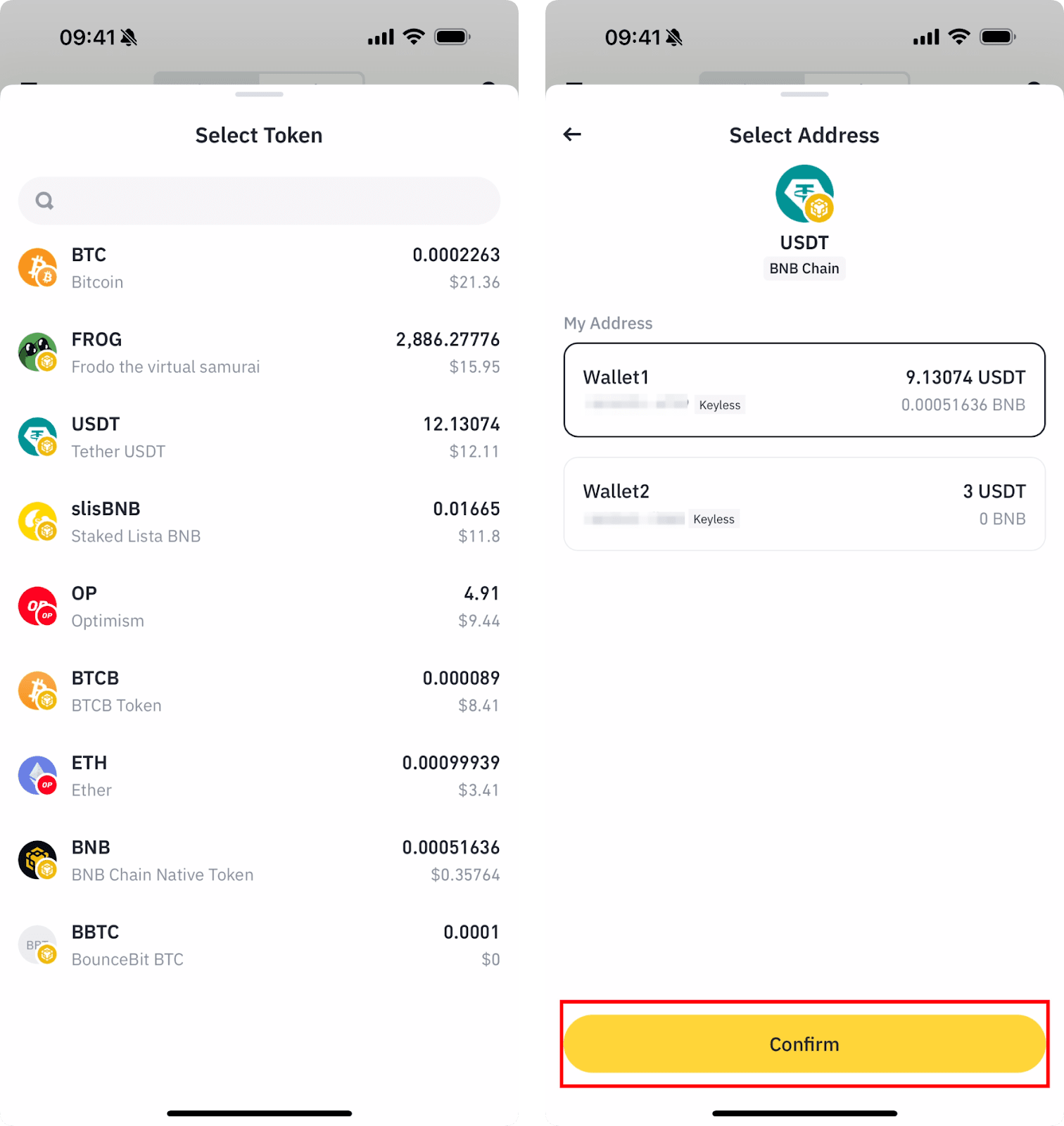
3. Angi beløpet du ønsker å sende, og mottakerens lommebokadresse, og klikk deretter på knappen «Fortsett».
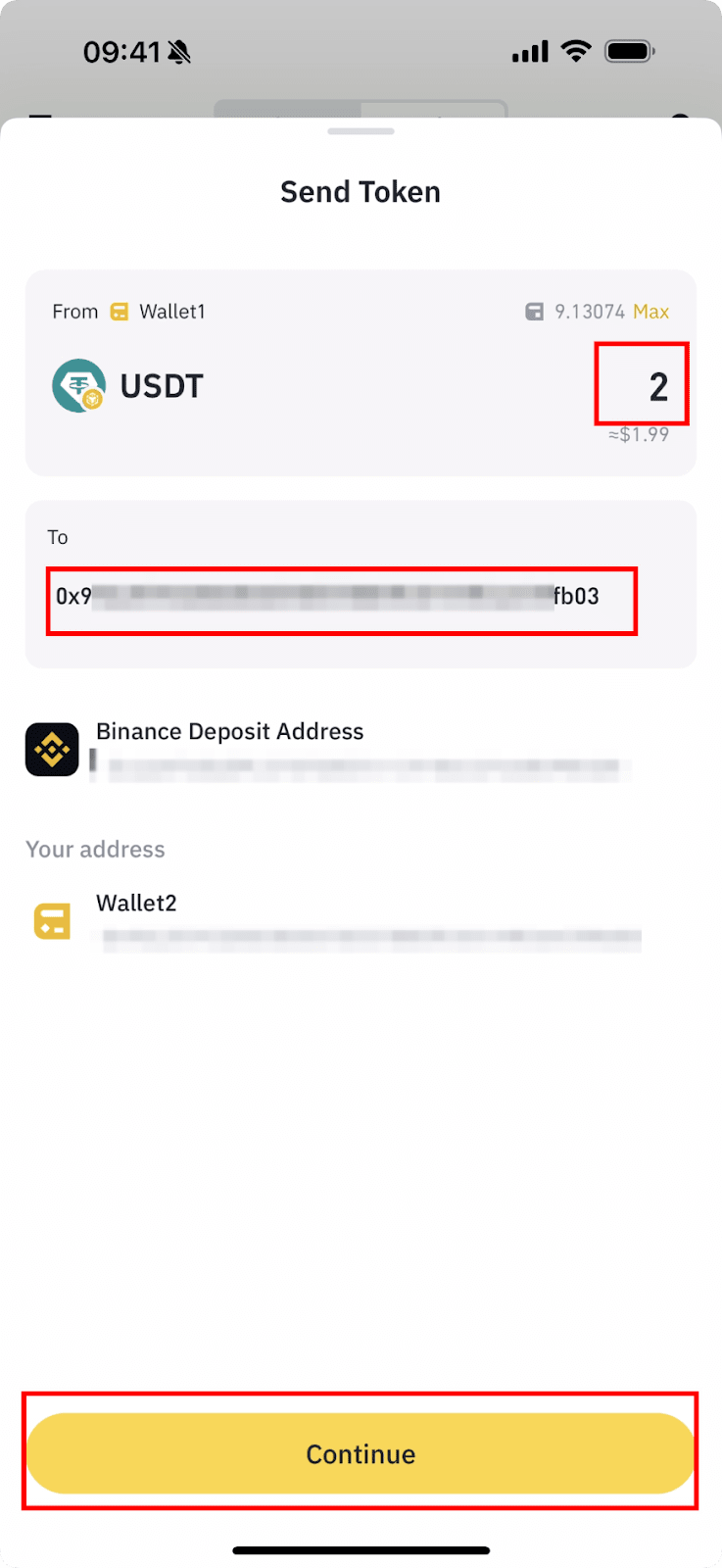
4. Hvis adressen du ønsker å sende kryptovaluta til tilhører en høy-risiko kategori, vil det vises en tilsvarende merknad på skjermen. Du kan klikke på knappen «Avbryt» for å avbryte sendingen, eller «Bekreft» for å fortsette operasjonen. I så fall vil alle risikoer knyttet til overførselen påhvile deg.
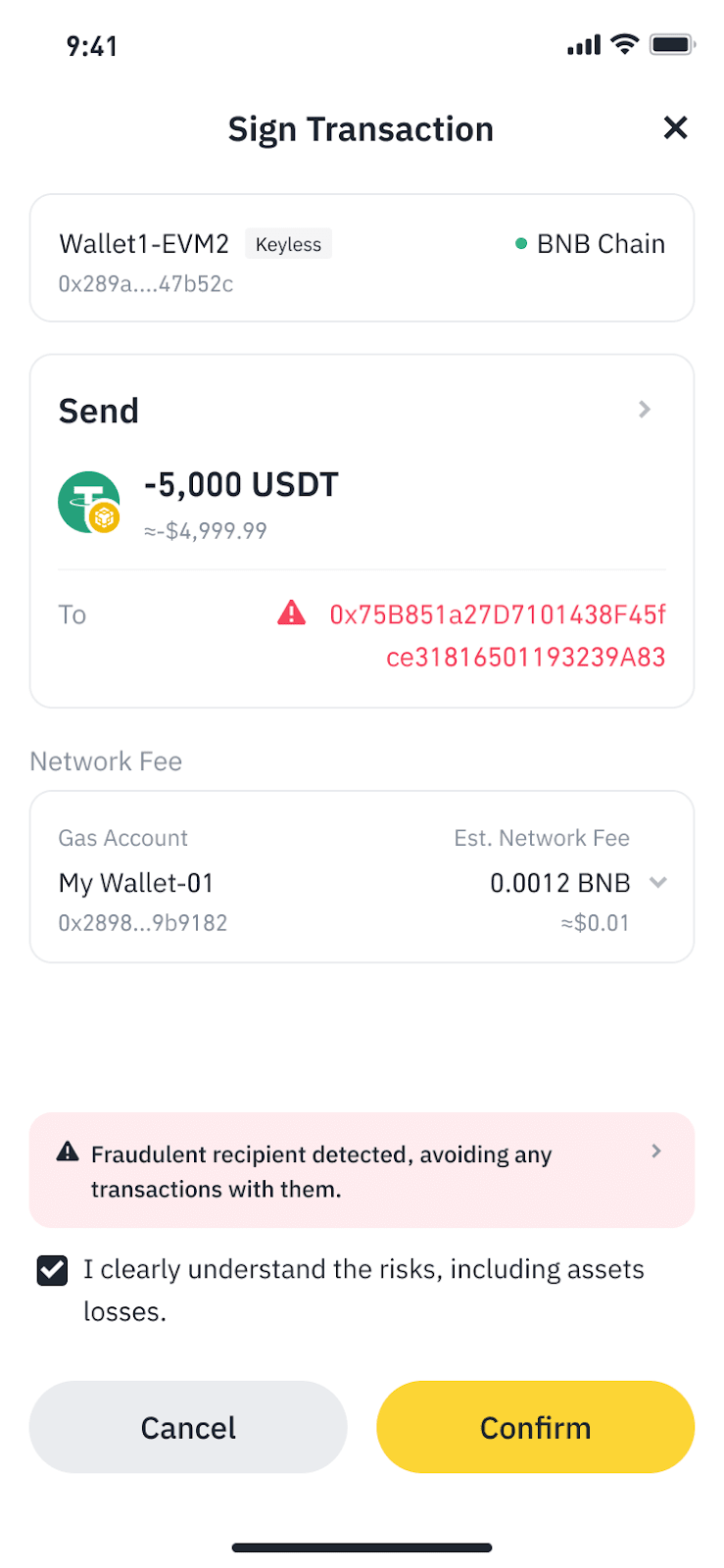
5. I det neste vinduet åpnes en bekreftelse på sendingen og gebyret for overføringen. Det må være tilstrekkelig med midler på lommeboken for å betale for gassen. Hvis alt er i orden, klikk på knappen «Bekreft». Etter dette er det bare å vente på at transaksjonen skal fullføres.




